 Tutoriel mobile
Tutoriel mobile iPhone
iPhone iOS 16 : conseils sur l'utilisation du mot de passe de l'écran de verrouillage pour protéger les notes
iOS 16 : conseils sur l'utilisation du mot de passe de l'écran de verrouillage pour protéger les notesiOS 16 : conseils sur l'utilisation du mot de passe de l'écran de verrouillage pour protéger les notes
Dans le passé, lorsque les utilisateurs souhaitaient verrouiller des notes sur iPhone pour protéger des informations privées, ils devaient définir un mot de passe distinct. Cependant, cette approche conduit souvent les utilisateurs à oublier accidentellement le mot de passe du mémo, ce qui rend impossible la visualisation des informations du mémo précédemment verrouillées.
Dans la dernière version d'iOS 16, Apple a optimisé la fonction de verrouillage des mémos. Désormais, les utilisateurs peuvent utiliser un mot de passe d'écran pour verrouiller toutes les notes qui doivent rester privées. Lorsque vous souhaitez afficher une note verrouillée, vous pouvez utiliser Face ID, Touch ID ou un code d'accès à l'écran pour la déverrouiller. Cette amélioration offre aux utilisateurs un moyen plus pratique de protéger leurs informations privées.
Voici comment verrouiller et protéger vos mémos en définissant un mot de passe pour l'écran de verrouillage : 1. Allumez votre appareil iOS 16 et accédez à l'écran d'accueil. 2. Recherchez et appuyez sur l'icône « Paramètres » sur l'écran d'accueil. 3. Dans le menu des paramètres, faites glisser vers le bas et recherchez l'option « Touch ID et mot de passe » ou « Face ID et mot de passe », cliquez pour entrer. 4. Si vous avez déjà configuré Touch ID ou Face ID, il vous sera demandé de vérifier votre identité. Après une vérification réussie, vous entrerez dans l’interface de configuration du mot de passe. 5. Dans l'interface de configuration du mot de passe, vous pouvez sélectionner l'option « Modifier le mot de passe » ou « Activer le mot de passe ». Sélectionnez l'option "Activer le mot de passe". 6. Il vous sera demandé de saisir un nouveau mot de passe pour l'écran de verrouillage. Veuillez vous assurer de choisir un mot de passe fort et qu'il n'est pas le même que le mot de passe d'un autre compte ou service. 7. Entrez votre nouveau mot de passe et confirmez votre mot de passe. 8. Une fois le mot de passe activé, vous verrez une option pour exiger un mot de passe lors du verrouillage de l'écran. Assurez-vous que cette option est activée. 9. Votre note est maintenant verrouillée. Chaque fois que votre appareil passe en écran de verrouillage, il vous sera demandé de saisir votre mot de passe pour accéder à Notes. Grâce aux étapes ci-dessus, vous avez réussi à verrouiller votre mémo avec le mot de passe de l'écran de verrouillage, garantissant ainsi la sécurité du mémo. N'oubliez pas de changer régulièrement votre mot de passe et assurez-vous que votre mot de passe n'est pas connu des autres.
Cliquez sur le bouton "..." dans le coin supérieur droit pour ouvrir plus d'options pour le mémo.

Cliquer sur le bouton « Verrouiller » est une opération courante pour épingler un statut ou un paramètre spécifique afin d'éviter des modifications ou des mouvements accidentels. Cette fonction a des applications sur divers appareils et logiciels, telles que le verrouillage de l'orientation de l'écran sur les téléphones mobiles, le verrouillage de fichiers ou de dossiers sur des ordinateurs, etc. En appuyant sur le bouton Verrouiller, nous pouvons garantir que les éléments ou paramètres sélectionnés ne peuvent pas être modifiés par inadvertance, améliorant ainsi l'expérience utilisateur et la sécurité.
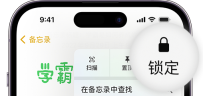
En suivant les instructions à l'écran, vous devez appuyer sur l'option « Utiliser le code d'accès de l'iPhone » et suivre les invites à l'écran.

Si vous souhaitez afficher les notes verrouillées avec un mot de passe d'appareil, veuillez noter qu'elles ne peuvent être consultées que sur les appareils exécutant iOS 16, iPadOS 16, macOS 13 et supérieur. Si votre appareil utilise une ancienne version, vous devrez mettre à niveau votre système avant d'afficher les notes de verrouillage. Si vous utilisez plusieurs appareils et que ces appareils sont connectés avec le même identifiant Apple, le système vous demandera dans l'interface l'appareil qui doit être mis à niveau.

Ce qui précède est le contenu détaillé de. pour plus d'informations, suivez d'autres articles connexes sur le site Web de PHP en chinois!
 8 fonctionnalités technologiques que je souhaite existantes dans la vraie vieApr 12, 2025 am 12:59 AM
8 fonctionnalités technologiques que je souhaite existantes dans la vraie vieApr 12, 2025 am 12:59 AMLes hacks de vie que nous souhaitons étaient réels: les fonctionnalités technologiques que nous avons envie dans la vraie vie La technologie moderne offre des commodités incroyables, à tel point que nous les prenons souvent pour acquises. Utiliser la télévision en direct, annuler les erreurs d'ordinateur ou la musique de commandance vocale - ce sont jamais
 Corrigez la limite d'attente dans les raccourcis iPhone avec cette simple astuceApr 11, 2025 am 03:05 AM
Corrigez la limite d'attente dans les raccourcis iPhone avec cette simple astuceApr 11, 2025 am 03:05 AML'application Raccourcis d'Apple offre une action "d'attente" pour les pauses courtes, mais il n'est pas fiable pour des durées plus longues. Cette limitation découle des restrictions d'application de fond d'iOS. Une solution de contournement intelligente utilise des modes de mise au point personnalisés pour obtenir des attentes prolongées,
 Quelle est la taille de l'iPhone 16 Pro Max?Apr 10, 2025 am 09:36 AM
Quelle est la taille de l'iPhone 16 Pro Max?Apr 10, 2025 am 09:36 AML'iPhone 16 Promax aura une taille d'écran de 6,9 pouces, visant à offrir une expérience visuelle plus immersive tout en maintenant une conception mince et légère pour améliorer le confort du fonctionnement des utilisateurs.
 L'iPhone 17 est-il sorti?Apr 09, 2025 am 12:07 AM
L'iPhone 17 est-il sorti?Apr 09, 2025 am 12:07 AML'iPhone 17 n'a pas encore été publié et devrait faire ses débuts à l'automne 2025. 1. Amélioration des performances: il peut être équipé d'une puce A17 plus puissante. 2. Amélioration des caméras: éventuellement améliorer les pixels et les capteurs, et les formats Proraw et PRORS avancés. 3. Modifications de conception: il peut adopter une conception plus étroite ou sans bordure, en utilisant de nouveaux matériaux. 4. De nouvelles fonctionnalités sont introduites: il peut y avoir des percées dans la surveillance de la santé et la RA.
 Carplay se brise pour certaines personnes après la mise à jour iOS 18.4Apr 08, 2025 pm 09:01 PM
Carplay se brise pour certaines personnes après la mise à jour iOS 18.4Apr 08, 2025 pm 09:01 PMÉchec du carplay causé par iOS 18.4 Mise à jour: problèmes de connexion et notifications manquantes Apple a récemment publié la mise à jour très attendue iOS 18.4 avec de nouveaux emojis, des fonctionnalités de l'IA, des notifications de priorité et plusieurs modifications à Carplay. Cependant, ces changements semblent faire plus de mal que de bien, et de nombreux utilisateurs rapportent que Carplay est presque inutilisable. La mise à jour iOS 18.4 devrait résoudre certains problèmes de carplay majeurs, en particulier pour les utilisateurs de véhicules électriques. Les modifications majeures de carplay incluent les icônes à trois lignes sur l'écran d'accueil et l'option d'applications de navigation par défaut dans l'UE (sans s'y limiter aux cartes Apple). Il ajoute également une API qui permet de pousser les applications de sport
 Combien coûte l'iPhone 16 Pro Max 256 Go?Apr 08, 2025 am 12:12 AM
Combien coûte l'iPhone 16 Pro Max 256 Go?Apr 08, 2025 am 12:12 AMLe prix officiel de l'iPhone 16 Promax256 Go est de 1 299 $. Son prix élevé reflète la valeur de sa configuration haut de gamme et de sa technologie avancée, y compris la puce A17Bionic, un système quadruple, un écran PromotionXDR et 256 Go de stockage.
 6 choses qui prennent beaucoup trop d'espace sur votre iPhoneApr 07, 2025 am 03:01 AM
6 choses qui prennent beaucoup trop d'espace sur votre iPhoneApr 07, 2025 am 03:01 AMVotre iPhone vous harcèle-t-il constamment au sujet du faible stockage? Redoutant l'inévitable purge de données? Ne vous inquiétez pas, libérer de l'espace est plus facile que vous ne le pensez! La plupart des porcs de stockage sont facilement identifiables et gérables. Plongeons-nous. 1. Messages: pièce jointe
 Top Tech Offres: LG OLED TV, AirPods 4, Eero Mesh Wi-Fi, et plusApr 07, 2025 am 01:14 AM
Top Tech Offres: LG OLED TV, AirPods 4, Eero Mesh Wi-Fi, et plusApr 07, 2025 am 01:14 AMLa vente de printemps d'Amazon est peut-être terminée, mais les économies se poursuivent! Nous avons découvert plusieurs offres incroyables toujours disponibles sur l'électronique et les accessoires de haut niveau. Que vous ayez besoin d'un nouveau téléviseur pour les soirées cinéma d'été, de l'audio amélioré pour votre prochaine aventure, ou


Outils d'IA chauds

Undresser.AI Undress
Application basée sur l'IA pour créer des photos de nu réalistes

AI Clothes Remover
Outil d'IA en ligne pour supprimer les vêtements des photos.

Undress AI Tool
Images de déshabillage gratuites

Clothoff.io
Dissolvant de vêtements AI

AI Hentai Generator
Générez AI Hentai gratuitement.

Article chaud

Outils chauds

Télécharger la version Mac de l'éditeur Atom
L'éditeur open source le plus populaire

MantisBT
Mantis est un outil Web de suivi des défauts facile à déployer, conçu pour faciliter le suivi des défauts des produits. Cela nécessite PHP, MySQL et un serveur Web. Découvrez nos services de démonstration et d'hébergement.

ZendStudio 13.5.1 Mac
Puissant environnement de développement intégré PHP

Version crackée d'EditPlus en chinois
Petite taille, coloration syntaxique, ne prend pas en charge la fonction d'invite de code

Listes Sec
SecLists est le compagnon ultime du testeur de sécurité. Il s'agit d'une collection de différents types de listes fréquemment utilisées lors des évaluations de sécurité, le tout en un seul endroit. SecLists contribue à rendre les tests de sécurité plus efficaces et productifs en fournissant facilement toutes les listes dont un testeur de sécurité pourrait avoir besoin. Les types de listes incluent les noms d'utilisateur, les mots de passe, les URL, les charges utiles floues, les modèles de données sensibles, les shells Web, etc. Le testeur peut simplement extraire ce référentiel sur une nouvelle machine de test et il aura accès à tous les types de listes dont il a besoin.




